电脑入门电脑键盘指法教程
打字正确指法

■键盘操作与指法练习■一、标准键区字母的指法练习1. 基准键(ASDFJKL)基准键共有七个,即A、S、D、F、J、K、L。
两手食指分别放在F、J键上,其余手指自然放好,大拇指在空格键上。
保持正确的操作姿势,按指法要求将手准确地放在基准键盘上,眼睛离开键盘,然后开始击键,这就是盲打。
开始练习时,手指的动作是由上而下具有弹性的“击”键,而不是“按”键。
击键动作要轻快,击一下就缩回来。
注意,在击键过程中两眼不能偷看键盘,手指各司其职,不要错位。
例1:键入下列基本键,每键之间空一格。
A S D F J K L ;A S D F J K L ;F D S A J K L ;F D S A J K L ;L K J F D S A ;; L K J F D S AA S D F ; L K JF D S A ; L K J2. 上排键(TREWQYUIOP)上排键也就是基准键上面一排字母键。
击R、E、W、Q、U、I、O、P这八个键时,手指都是从基准键位“出发”,向左上方移动一个键位,击键,击完后手指应立即回到基准键上。
由于T和R键都是左手食指击键,相同的,Y和U是右手食指击键,在键入时要注意感觉一下这几个键与基本键的位置和距离。
例2:键入下面内容,每组间加一个空格,键入时注意感觉各键的位置和角度,击键后手指迅速回到基准健上。
TREWQ YUIOP QWERTYUIOPTT RR EE WW QQYY UU II OO PPTYYT FRJU DEKI SWLO AQ;PFED ILL LID JADE DESKLAKE SAID TIP YOU SATDARK POT DUTY SPY YES TIP3. G、H键练习这两个键在基准键位行上,是左右手食指的击键范围。
击G键时左手食指向右伸出一个键位的距离,击完后手指迅速回到基准键位上。
击H键也是同样。
注意,是指关节用力而不是腕用力。
例3:键入下面内容,每组间加一个空格。
电脑入门之电脑键盘指法教程
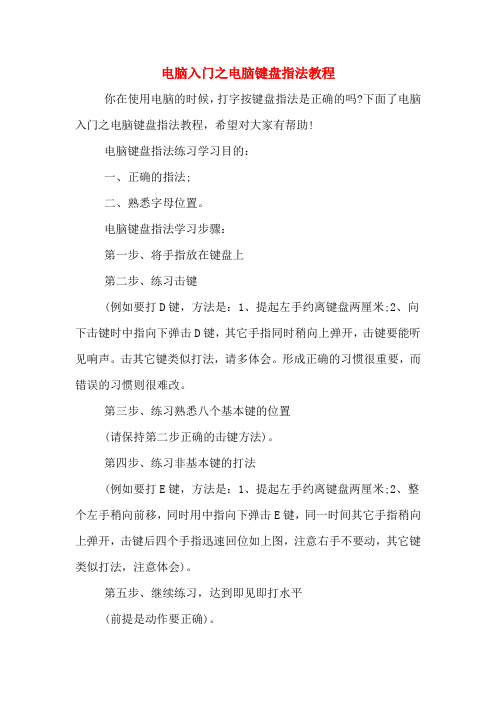
电脑入门之电脑键盘指法教程你在使用电脑的时候,打字按键盘指法是正确的吗?下面了电脑入门之电脑键盘指法教程,希望对大家有帮助!电脑键盘指法练习学习目的:一、正确的指法;二、熟悉字母位置。
电脑键盘指法学习步骤:第一步、将手指放在键盘上第二步、练习击键(例如要打D键,方法是:1、提起左手约离键盘两厘米;2、向下击键时中指向下弹击D键,其它手指同时稍向上弹开,击键要能听见响声。
击其它键类似打法,请多体会。
形成正确的习惯很重要,而错误的习惯则很难改。
第三步、练习熟悉八个基本键的位置(请保持第二步正确的击键方法)。
第四步、练习非基本键的打法(例如要打E键,方法是:1、提起左手约离键盘两厘米;2、整个左手稍向前移,同时用中指向下弹击E键,同一时间其它手指稍向上弹开,击键后四个手指迅速回位如上图,注意右手不要动,其它键类似打法,注意体会)。
第五步、继续练习,达到即见即打水平(前提是动作要正确)。
1、键盘左半部份由左手负责,右半部份由右手负责。
2、每一只手指都有其固定对应的按键:(1)左小指:[`]、[1]、[Q]、[A]、[Z](2)左无名指:[2]、[W]、[S]、[X](3)左中指:[3]、[E]、[D]、[C](4)左食指:[4]、[5]、[R]、[T]、[F]、[G]、[V]、[B](5)左、右拇指:空白键(6)右食指:[6]、[7]、[Y]、[U]、[H]、[J]、[N]、[M](7)右中指:[8]、[I]、[K]、[,](8)右无名指:[9]、[O]、[L]、[.](9)右小指:[0]、[-]、[=]、[P]、([)、(])、[;]、[']、[/]、[]3、[A][S][D][F][J][K][L][;]八个按键称为“导位键”,可以帮助您经由触觉取代眼睛,用来定位您的手或键盘上其他的键,亦即所有的键都能经由导位键来定位。
4、[Enter]键在键盘的右边,使用右手小指按键。
5、有些键具有二个字母或符号,如数字键常用来键入数字及其他特殊符号,用右手打特殊符号时,左手小指按住[Shift]键,若以左手打特殊符号,则用右手小指按住[Shift]键。
键盘指法图电脑键盘指法练习

键盘指法图电脑键盘指法练习
操作方法
01
键盘指法练习可以下载一些辅助软件来辅助练习。
金山打字通,五笔打字员,王码打字通都是不错的软件。
02
电脑键盘指法学习步骤:将手指放在键盘上(手指放在八个基本键上,两个母指轻放在空格键上)
03
练习击键列入要打D键,方法是:1、提起左手约离键盘两厘米;
2、向下击键时中指向下弹击D键,其它手指同时稍向上弹开,击键要能听见响声。
击其它键类似打法,请多体会。
形成正确的习惯很重要,而错误的习惯则很难改。
04
练习熟悉八个基本键的位置。
这个需要长期积累,不能一蹴而就。
05
练习非基本键的打法例如要打E键,方法是:1、提起左手约离键
盘两厘米;2、整个左手稍向前移,同时用中指向下弹击E键,同一时间其它手指稍向上弹开,击键后四个手指迅速回位如上图,注意右手不要动,其它键类似打法,注意体会。
06
继续练习,达到即见即打水平(前提是动作要正确)。
07
可以下载一些练习打字的游戏。
比如金山打字通小游戏。
键盘指法
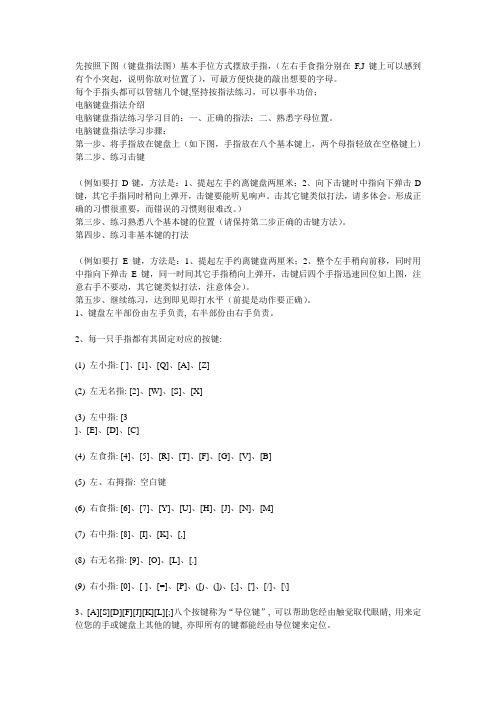
先按照下图(键盘指法图)基本手位方式摆放手指,(左右手食指分别在F,J键上可以感到有个小突起,说明你放对位置了),可最方便快捷的敲出想要的字母。
每个手指头都可以管辖几个键,坚持按指法练习,可以事半功倍;电脑键盘指法介绍电脑键盘指法练习学习目的:一、正确的指法;二、熟悉字母位置。
电脑键盘指法学习步骤:第一步、将手指放在键盘上(如下图,手指放在八个基本键上,两个母指轻放在空格键上)第二步、练习击键(例如要打D键,方法是:1、提起左手约离键盘两厘米;2、向下击键时中指向下弹击D 键,其它手指同时稍向上弹开,击键要能听见响声。
击其它键类似打法,请多体会。
形成正确的习惯很重要,而错误的习惯则很难改。
)第三步、练习熟悉八个基本键的位置(请保持第二步正确的击键方法)。
第四步、练习非基本键的打法(例如要打E键,方法是:1、提起左手约离键盘两厘米;2、整个左手稍向前移,同时用中指向下弹击E键,同一时间其它手指稍向上弹开,击键后四个手指迅速回位如上图,注意右手不要动,其它键类似打法,注意体会)。
第五步、继续练习,达到即见即打水平(前提是动作要正确)。
1、键盘左半部份由左手负责, 右半部份由右手负责。
2、每一只手指都有其固定对应的按键:(1) 左小指: [`]、[1]、[Q]、[A]、[Z](2) 左无名指: [2]、[W]、[S]、[X](3) 左中指: [3]、[E]、[D]、[C](4) 左食指: [4]、[5]、[R]、[T]、[F]、[G]、[V]、[B](5) 左、右拇指: 空白键(6) 右食指: [6]、[7]、[Y]、[U]、[H]、[J]、[N]、[M](7) 右中指: [8]、[I]、[K]、[,](8) 右无名指: [9]、[O]、[L]、[.](9) 右小指: [0]、[-]、[=]、[P]、([)、(])、[;]、[']、[/]、[\]3、[A][S][D][F][J][K][L][;]八个按键称为“导位键”, 可以帮助您经由触觉取代眼睛, 用来定位您的手或键盘上其他的键, 亦即所有的键都能经由导位键来定位。
电脑键盘指法练习图(详细清晰)汇编
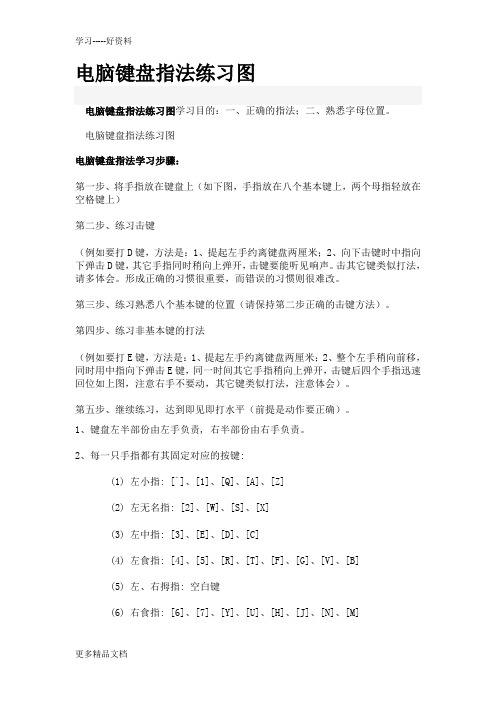
电脑键盘指法练习图电脑键盘指法练习图学习目的:一、正确的指法;二、熟悉字母位置。
电脑键盘指法练习图电脑键盘指法学习步骤:第一步、将手指放在键盘上(如下图,手指放在八个基本键上,两个母指轻放在空格键上)第二步、练习击键(例如要打D键,方法是:1、提起左手约离键盘两厘米;2、向下击键时中指向下弹击D键,其它手指同时稍向上弹开,击键要能听见响声。
击其它键类似打法,请多体会。
形成正确的习惯很重要,而错误的习惯则很难改。
第三步、练习熟悉八个基本键的位置(请保持第二步正确的击键方法)。
第四步、练习非基本键的打法(例如要打E键,方法是:1、提起左手约离键盘两厘米;2、整个左手稍向前移,同时用中指向下弹击E键,同一时间其它手指稍向上弹开,击键后四个手指迅速回位如上图,注意右手不要动,其它键类似打法,注意体会)。
第五步、继续练习,达到即见即打水平(前提是动作要正确)。
1、键盘左半部份由左手负责, 右半部份由右手负责。
2、每一只手指都有其固定对应的按键:(1) 左小指: [`]、[1]、[Q]、[A]、[Z](2) 左无名指: [2]、[W]、[S]、[X](3) 左中指: [3]、[E]、[D]、[C](4) 左食指: [4]、[5]、[R]、[T]、[F]、[G]、[V]、[B](5) 左、右拇指: 空白键(6) 右食指: [6]、[7]、[Y]、[U]、[H]、[J]、[N]、[M](7) 右中指: [8]、[I]、[K]、[,](8) 右无名指: [9]、[O]、[L]、[.](9) 右小指: [0]、[-]、[=]、[P]、([)、(])、[;]、[']、[/]、[\]3、[A][S][D][F][J][K][L][;]八个按键称为“导位键”, 可以帮助您经由触觉取代眼睛, 用来定位您的手或键盘上其他的键, 亦即所有的键都能经由导位键来定位。
4、[Enter]键在键盘的右边, 使用右手小指按键。
5、有些键具有二个字母或符号, 如数字键常用来键入数字及其他特殊符号, 用右手打特殊符号时, 左手小指按住[Shift]键, 若以左手打特殊符号, 则用右手小指按住[Shift]键。
电脑入门:电脑键盘指法教程
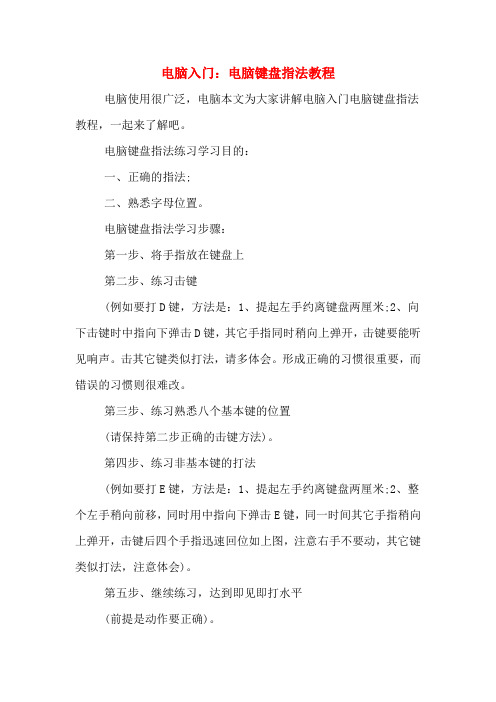
电脑入门:电脑键盘指法教程电脑使用很广泛,电脑本文为大家讲解电脑入门电脑键盘指法教程,一起来了解吧。
电脑键盘指法练习学习目的:一、正确的指法;二、熟悉字母位置。
电脑键盘指法学习步骤:第一步、将手指放在键盘上第二步、练习击键(例如要打D键,方法是:1、提起左手约离键盘两厘米;2、向下击键时中指向下弹击D键,其它手指同时稍向上弹开,击键要能听见响声。
击其它键类似打法,请多体会。
形成正确的习惯很重要,而错误的习惯则很难改。
第三步、练习熟悉八个基本键的位置(请保持第二步正确的击键方法)。
第四步、练习非基本键的打法(例如要打E键,方法是:1、提起左手约离键盘两厘米;2、整个左手稍向前移,同时用中指向下弹击E键,同一时间其它手指稍向上弹开,击键后四个手指迅速回位如上图,注意右手不要动,其它键类似打法,注意体会)。
第五步、继续练习,达到即见即打水平(前提是动作要正确)。
1、键盘左半部份由左手负责,右半部份由右手负责。
2、每一只手指都有其固定对应的按键:(1)左小指:[`]、[1]、[Q]、[A]、[Z](2)左无名指:[2]、[W]、[S]、[X](3)左中指:[3]、[E]、[D]、[C](4)左食指:[4]、[5]、[R]、[T]、[F]、[G]、[V]、[B](5)左、右拇指:空白键(6)右食指:[6]、[7]、[Y]、[U]、[H]、[J]、[N]、[M](7)右中指:[8]、[I]、[K]、[,](8)右无名指:[9]、[O]、[L]、[.](9)右小指:[0]、[-]、[=]、[P]、([)、(])、[;]、[']、[/]、[]3、[A][S][D][F][J][K][L][;]八个按键称为“导位键”,可以帮助您经由触觉取代眼睛,用来定位您的手或键盘上其他的键,亦即所有的键都能经由导位键来定位。
4、[Enter]键在键盘的右边,使用右手小指按键。
5、有些键具有二个字母或符号,如数字键常用来键入数字及其他特殊符号,用右手打特殊符号时,左手小指按住[Shift]键,若以左手打特殊符号,则用右手小指按住[Shift]键。
键盘基本键位指法

键盘基本键位指法键盘基本键位指法如下:1. 双手放在标准键位上,手指放在八个基本键上,两个母指轻放在空格键上。
2. 练习击键。
例如要打D键,方法是:提起左手约离键盘两厘米;向下击键时中指向下弹击D键,其它手指同时稍向上弹开,击键要能听见响声。
击其它键类似打法,请多体会。
3. 练习非基本键的打法。
例如要打E键,方法是:提起左手约离键盘两厘米;整个左手稍向前移,同时用中指向下弹击E键,同一时间其它手指稍向上弹开,击键后四个手指迅速回位。
注意右手不要动,其它键类似打法,注意体会。
4. 十个手指均规定有自己的操作键位区域,任何一个手指不得去按不属于自己分工区域的键,在操作中各个手指必须严格遵守这一规定进行操作。
特别是无名指和小指在最开始上机操作时,由于不太听指挥,很容易造成其它手指"帮忙"的情况,因此从最开始就必须坚持这几个手指自己按自己的键。
5. 要求手指击键完毕后始终放在键盘的起始位置上,起始位置就是键盘上三行字母键的中间一行位置,十个手指分别位于这一行的ASDFGHJKL;键上,大姆指位于空格键上。
这样有利于下一次击键时定位准确。
6. 击键时,只需通过手指和手腕的运动来进行击键,不要通过手臂运动来击键。
击键要用力适度,不能太重。
7. 在操作中,必须从最开始就坚持盲打操作。
即不要用眼睛看键盘,只能通过大脑来想要击的键所处的位置,并指挥相应的手指来完成击键。
如不坚持这一点,是不会真正成为五笔高手的。
这样才能训练出真正意义上快速专业盲打人员。
电脑键盘指法练习图

电脑键盘指法练习图电脑键盘指法练习图学习目的:一、正确的指法;二、熟悉字母位置。
电脑键盘指法练习图电脑键盘指法学习步骤:第一步、将手指放在键盘上(如下图,手指放在八个基本键上,两个母指轻放在空格键上)第二步、练习击键(例如要打D键,方法是:1、提起左手约离键盘两厘米;2、向下击键时中指向下弹击D键,其它手指同时稍向上弹开,击键要能听见响声。
击其它键类似打法,请多体会。
形成正确的习惯很重要,而错误的习惯则很难改。
第三步、练习熟悉八个基本键的位置(请保持第二步正确的击键方法)。
第四步、练习非基本键的打法(例如要打E键,方法是:1、提起左手约离键盘两厘米;2、整个左手稍向前移,同时用中指向下弹击E键,同一时间其它手指稍向上弹开,击键后四个手指迅速回位如上图,注意右手不要动,其它键类似打法,注意体会)。
第五步、继续练习,达到即见即打水平(前提是动作要正确)。
1、键盘左半部份由左手负责, 右半部份由右手负责。
2、每一只手指都有其固定对应的按键:(1) 左小指: [`]、[1]、[Q]、[A]、[Z](2) 左无名指: [2]、[W]、[S]、[X](3) 左中指: [3]、[E]、[D]、[C](4) 左食指: [4]、[5]、[R]、[T]、[F]、[G]、[V]、[B](5) 左、右拇指: 空白键(6) 右食指: [6]、[7]、[Y]、[U]、[H]、[J]、[N]、[M](7) 右中指: [8]、[I]、[K]、[,](8) 右无名指: [9]、[O]、[L]、[.](9) 右小指: [0]、[-]、[=]、[P]、([)、(])、[;]、[']、[/]、[\]3、[A][S][D][F][J][K][L][;]八个按键称为“导位键”, 可以帮助您经由触觉取代眼睛, 用来定位您的手或键盘上其他的键, 亦即所有的键都能经由导位键来定位。
4、[Enter]键在键盘的右边, 使用右手小指按键。
5、有些键具有二个字母或符号, 如数字键常用来键入数字及其他特殊符号, 用右手打特殊符号时, 左手小指按住[Shift]键, 若以左手打特殊符号, 则用右手小指按住[Shift]键。
电脑键盘指法的正确练习步骤
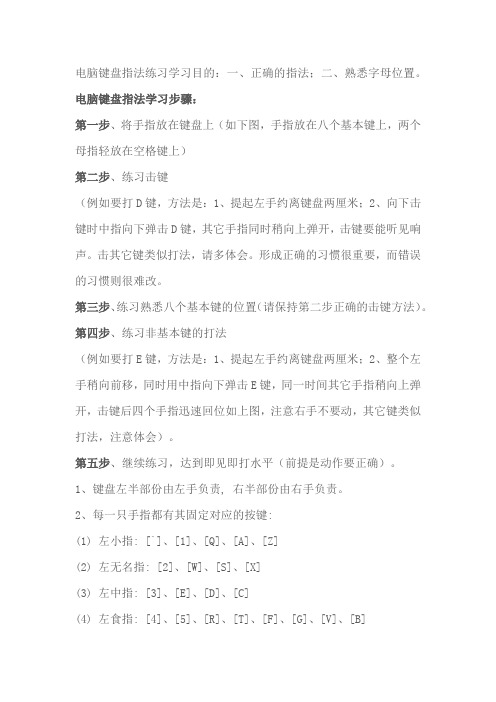
电脑键盘指法练习学习目的:一、正确的指法;二、熟悉字母位置。
电脑键盘指法学习步骤:第一步、将手指放在键盘上(如下图,手指放在八个基本键上,两个母指轻放在空格键上)第二步、练习击键(例如要打D键,方法是:1、提起左手约离键盘两厘米;2、向下击键时中指向下弹击D键,其它手指同时稍向上弹开,击键要能听见响声。
击其它键类似打法,请多体会。
形成正确的习惯很重要,而错误的习惯则很难改。
第三步、练习熟悉八个基本键的位置(请保持第二步正确的击键方法)。
第四步、练习非基本键的打法(例如要打E键,方法是:1、提起左手约离键盘两厘米;2、整个左手稍向前移,同时用中指向下弹击E键,同一时间其它手指稍向上弹开,击键后四个手指迅速回位如上图,注意右手不要动,其它键类似打法,注意体会)。
第五步、继续练习,达到即见即打水平(前提是动作要正确)。
1、键盘左半部份由左手负责, 右半部份由右手负责。
2、每一只手指都有其固定对应的按键:(1) 左小指: [`]、[1]、[Q]、[A]、[Z](2) 左无名指: [2]、[W]、[S]、[X](3) 左中指: [3]、[E]、[D]、[C](4) 左食指: [4]、[5]、[R]、[T]、[F]、[G]、[V]、[B](5) 左、右拇指: 空白键(6) 右食指: [6]、[7]、[Y]、[U]、[H]、[J]、[N]、[M](7) 右中指: [8]、[I]、[K]、[,](8) 右无名指: [9]、[O]、[L]、[.](9) 右小指: [0]、[-]、[=]、[P]、([)、(])、[;]、[']、[/]、[/] 3、[A][S][D][F][J][K][L][;]八个按键称为“导位键”, 可以帮助您经由触觉取代眼睛, 用来定位您的手或键盘上其他的键, 亦即所有的键都能经由导位键来定位。
4、[Enter]键在键盘的右边, 使用右手小指按键。
5、有些键具有二个字母或符号, 如数字键常用来键入数字及其他特殊符号, 用右手打特殊符号时, 左手小指按住[Shift]键, 若以左手打特殊符号, 则用右手小指按住[Shift]键。
电脑键盘用法图文教程含指法练习

电脑键盘用法图文教程含指法练习在这个数字化时代,计算机已经成为人们生活和工作中不可或缺的工具。
而电脑键盘则是与计算机密不可分的输入设备,掌握电脑键盘的使用方法,能够提高工作效率,提升打字速度。
本文将为大家详细介绍电脑键盘的用法,并提供指法练习,帮助大家更好地掌握和运用电脑键盘。
一、键盘的基本布局首先,我们来了解一下电脑键盘的基本布局。
如图所示:[图片]在图中,我们可以看到键盘上有多个不同的按键,分为字母键、数字键、功能键、控制键等。
根据键盘的不同型号,按键的布局可能会有所差异,但整体的设计都是类似的。
二、常用键盘快捷键了解键盘上的一些常用快捷键,能够大大提高工作效率。
下面是一些常见的键盘快捷键:1. 复制、粘贴和剪切:Ctrl + C(复制)、Ctrl + V(粘贴)、Ctrl + X(剪切)。
2. 撤销和重做:Ctrl + Z(撤销)、Ctrl + Y(重做)。
3. 保存:Ctrl + S。
4. 全选:Ctrl + A。
5. 打印:Ctrl + P。
6. 关闭当前窗口或标签页:Ctrl + W。
7. 打开新窗口或标签页:Ctrl + N。
8. 在浏览器中打开新标签页:Ctrl + T。
9. 切换窗口或标签页:Alt + Tab。
10. 切换输入法:Alt + Shift。
这只是一小部分常见的快捷键,学会使用快捷键,可以极大地提高你的操作效率。
三、常见键位指法除了了解常用快捷键,掌握键盘的指法也非常重要。
下面是电脑键盘常见的键位指法示意图:[图片]从示意图中,我们可以看到键盘上每个指头对应的按键。
以下是一些基本的指法和练习方法:1. 大拇指指法:主要负责空格键,让大拇指休息一下,不要用力按压。
2. 食指指法:食指负责F、G、R、T、Y、V、B、5、6键等。
练习时可以将手放在键盘上,将食指放在F键上,然后尝试按下附近的键位。
3. 中指指法:中指负责D、E、C、3、4、R、F、V、B等。
同样,将手放在键盘上,将中指放在D键上,然后练习按下附近的键位。
电脑键盘指法练习图(详细清晰)
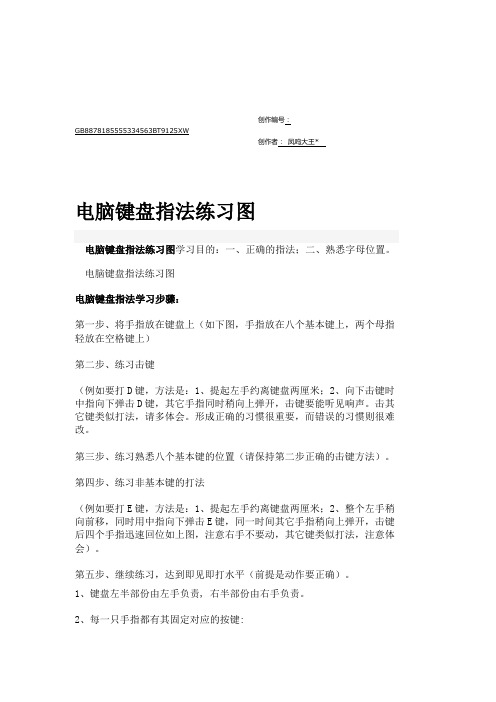
创作编号:GB8878185555334563BT9125XW创作者:凤呜大王*电脑键盘指法练习图电脑键盘指法练习图学习目的:一、正确的指法;二、熟悉字母位置。
电脑键盘指法练习图电脑键盘指法学习步骤:第一步、将手指放在键盘上(如下图,手指放在八个基本键上,两个母指轻放在空格键上)第二步、练习击键(例如要打D键,方法是:1、提起左手约离键盘两厘米;2、向下击键时中指向下弹击D键,其它手指同时稍向上弹开,击键要能听见响声。
击其它键类似打法,请多体会。
形成正确的习惯很重要,而错误的习惯则很难改。
第三步、练习熟悉八个基本键的位置(请保持第二步正确的击键方法)。
第四步、练习非基本键的打法(例如要打E键,方法是:1、提起左手约离键盘两厘米;2、整个左手稍向前移,同时用中指向下弹击E键,同一时间其它手指稍向上弹开,击键后四个手指迅速回位如上图,注意右手不要动,其它键类似打法,注意体会)。
第五步、继续练习,达到即见即打水平(前提是动作要正确)。
1、键盘左半部份由左手负责, 右半部份由右手负责。
2、每一只手指都有其固定对应的按键:(1) 左小指: [`]、[1]、[Q]、[A]、[Z](2) 左无名指: [2]、[W]、[S]、[X](3) 左中指: [3]、[E]、[D]、[C](4) 左食指: [4]、[5]、[R]、[T]、[F]、[G]、[V]、[B](5) 左、右拇指: 空白键(6) 右食指: [6]、[7]、[Y]、[U]、[H]、[J]、[N]、[M](7) 右中指: [8]、[I]、[K]、[,](8) 右无名指: [9]、[O]、[L]、[.](9) 右小指: [0]、[-]、[=]、[P]、([)、(])、[;]、[']、[/]、[\]3、[A][S][D][F][J][K][L][;]八个按键称为“导位键”, 可以帮助您经由触觉取代眼睛, 用来定位您的手或键盘上其他的键, 亦即所有的键都能经由导位键来定位。
电脑打字指法教程和方法

电脑打字指法教程和方法
打字指法是指在操作电脑键盘时,按下不同的按键时使用的手指的方法和顺序。
采用正确的打字指法可以提高打字速度并减轻手指压力,同时减少错误率。
以下是一些常用的电脑打字指法教程和方法:
1. 坐姿正确:保持坐直的姿势,双脚平放在地上,双手放在键盘前方的手腕垫上。
2. 键盘布局:熟悉键盘布局,了解每个键的位置,并且尽量不要看键盘盲打。
3. 手指位置:将左手的小指放在键盘左侧的Shift键上,左手的食指放在F键上,右手的小指放在键盘右侧的Shift键上,右手的食指放在J键上。
4. 五指分工:把键盘的键分为几个区域,让五个手指分别负责一个区域的按键操作。
例如,左手小指负责按下Shift、Ctrl和Tab键,左手无名指负责按下A、Q和Z键,左手中指负责按下S、W和X键,左手食指负责按下D、E和C键,左手大拇指负责空格键。
同理,右手也是类似的分工。
5. 保持稳定:按下键时要用力均匀,尽量保持手指的稳定,不要飞快地弹按。
6. 练习和熟练:通过反复练习不断熟悉键盘布局和指法,提高打字速度和准确度。
可以使用一些打字练习软件来帮助提高打
字技巧。
7. 注意休息:长时间打字会对手指和手腕造成负担,所以要定期休息,进行一些手部伸展运动,减缓手部压力。
以上是一些常用的电脑打字指法教程和方法,希望对你有所帮助。
记住,打字的关键在于练习和熟练,坚持下去就会取得进步。
电脑指法训练入门教程

一、电脑指法训练的基本要素
1、键盘的熟悉:键盘的掌握是指法训练的基础,首先要掌握键盘的每一个按键的位置,然后要熟悉每一个按键的功能。
2、指法的熟悉:指法的掌握是指法训练的重要组成部分,指法的掌握是指法训练的基础,要掌握不同的指法,并且要熟练掌握,以便在指法训练中发挥最大的效果。
3、训练技巧:指法训练的技巧是指法训练的关键,要掌握正确的训练技巧,才能有效的提升指法训练的效果。
二、电脑指法训练的步骤
1、掌握键盘:首先要掌握键盘的每一个按键的位置,然后要熟悉每一个按键的功能,以便在指法训练中发挥最大的效果。
2、熟悉指法:要掌握不同的指法,并且要熟练掌握,以便在指法训练中发挥最大的效果。
3、训练技巧:要掌握正确的训练技巧,才能有效的提升指法训练的效果。
4、练习训练:要有规律的练习,以便熟练掌握指法,提升指法训练的效果。
5、检查训练:要定期检查训练情况,及时发现问题,并及时纠正,以便更好的提升指法训练的效果。
键盘指法图
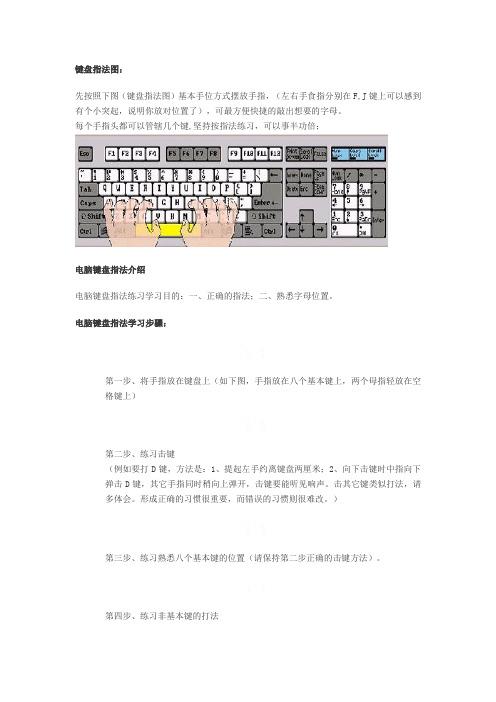
键盘指法图:先按照下图(键盘指法图)基本手位方式摆放手指,(左右手食指分别在F,J键上可以感到有个小突起,说明你放对位置了),可最方便快捷的敲出想要的字母。
每个手指头都可以管辖几个键,坚持按指法练习,可以事半功倍;电脑键盘指法介绍电脑键盘指法练习学习目的:一、正确的指法;二、熟悉字母位置。
电脑键盘指法学习步骤:1. 1第一步、将手指放在键盘上(如下图,手指放在八个基本键上,两个母指轻放在空格键上)2. 2第二步、练习击键(例如要打D键,方法是:1、提起左手约离键盘两厘米;2、向下击键时中指向下弹击D键,其它手指同时稍向上弹开,击键要能听见响声。
击其它键类似打法,请多体会。
形成正确的习惯很重要,而错误的习惯则很难改。
)3. 3第三步、练习熟悉八个基本键的位置(请保持第二步正确的击键方法)。
4. 4第四步、练习非基本键的打法1.第五步、继续练习,达到即见即打水平(前提是动作要正确)。
1、键盘左半部份由左手负责, 右半部份由右手负责。
2、每一只手指都有其固定对应的按键:(1) 左小指: [`]、[1]、[Q]、[A]、[Z](2) 左无名指: [2]、[W]、[S]、[X](3) 左中指: [3]、[E]、[D]、[C](4) 左食指: [4]、[5]、[R]、[T]、[F]、[G]、[V]、[B](5) 左、右拇指: 空白键(6) 右食指: [6]、[7]、[Y]、[U]、[H]、[J]、[N]、[M](7) 右中指: [8]、[I]、[K]、[,]2. 6(8) 右无名指: [9]、[O]、[L]、[.]3.7(9) 右小指: [0]、[-]、[=]、[P]、([)、(])、[;]、[']、[/]、[\]4.83、[A][S][D][F][J][K][L][;]八个按键称为“导位键”, 可以帮助您经由触觉取代眼睛, 用来定位您的手或键盘上其他的键, 亦即所有的键都能经由导位键来定位。
5.94、[Enter]键在键盘的右边, 使用右手小指按键。
打字键盘指法
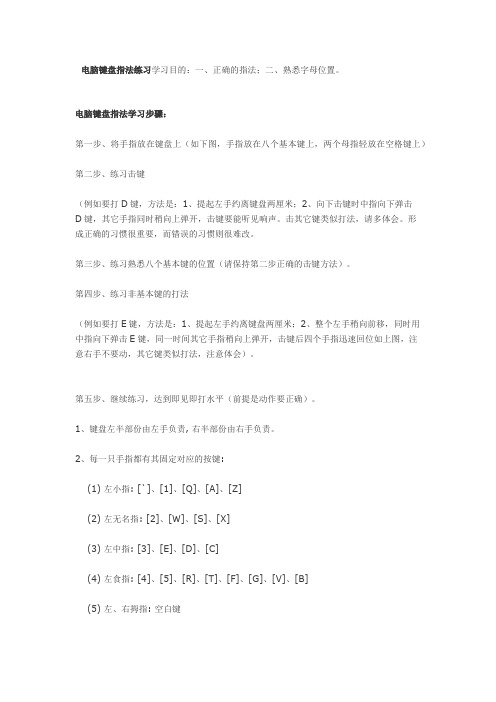
电脑键盘指法练习学习目的:一、正确的指法;二、熟悉字母位置。
电脑键盘指法学习步骤:第一步、将手指放在键盘上(如下图,手指放在八个基本键上,两个母指轻放在空格键上)第二步、练习击键(例如要打D键,方法是:1、提起左手约离键盘两厘米;2、向下击键时中指向下弹击D键,其它手指同时稍向上弹开,击键要能听见响声。
击其它键类似打法,请多体会。
形成正确的习惯很重要,而错误的习惯则很难改。
第三步、练习熟悉八个基本键的位置(请保持第二步正确的击键方法)。
第四步、练习非基本键的打法(例如要打E键,方法是:1、提起左手约离键盘两厘米;2、整个左手稍向前移,同时用中指向下弹击E键,同一时间其它手指稍向上弹开,击键后四个手指迅速回位如上图,注意右手不要动,其它键类似打法,注意体会)。
第五步、继续练习,达到即见即打水平(前提是动作要正确)。
1、键盘左半部份由左手负责, 右半部份由右手负责。
2、每一只手指都有其固定对应的按键:(1) 左小指: [`]、[1]、[Q]、[A]、[Z](2) 左无名指: [2]、[W]、[S]、[X](3) 左中指: [3]、[E]、[D]、[C](4) 左食指: [4]、[5]、[R]、[T]、[F]、[G]、[V]、[B](5) 左、右拇指: 空白键(6) 右食指: [6]、[7]、[Y]、[U]、[H]、[J]、[N]、[M](7) 右中指: [8]、[I]、[K]、[,](8) 右无名指: [9]、[O]、[L]、[.](9) 右小指: [0]、[-]、[=]、[P]、([)、(])、[;]、[']、[/]、[\]3、[A][S][D][F][J][K][L][;]八个按键称为“导位键”, 可以帮助您经由触觉取代眼睛, 用来定位您的手或键盘上其他的键, 亦即所有的键都能经由导位键来定位。
4、[Enter]键在键盘的右边, 使用右手小指按键。
5、有些键具有二个字母或符号, 如数字键常用来键入数字及其他特殊符号, 用右手打特殊符号时, 左手小指按住[Shift]键, 若以左手打特殊符号, 则用右手小指按住[Shift]键。
新手电脑键盘手法操作方法

新手电脑键盘手法操作方法作为一位新手,掌握正确的电脑键盘手法操作方法对于良好的打字体验和高效的工作至关重要。
以下是一些关于电脑键盘手法的基本知识和操作技巧。
1. 正确的手位:正确的手位是将双手放在键盘上,拇指放在空格键上,四指分别放在键盘的asdf和jkl;键上。
这种手位有助于将手指放置在正确的位置,减少疲劳和错误输入的可能性。
2. 垫高和保持舒适:在打字时,确保键盘垫高,与手腕形成适当的角度。
这有助于减少手部和手腕的压力,预防手部疼痛和不适。
也可以使用键盘腕托来提供额外的支撑和舒适。
3. 使用所有手指:键盘上各个指头都应该参与打字,而不仅仅是小指和无名指。
利用所有手指会提高打字速度和准确性。
当打字时,要确保使用正确的手指按下相应的键盘。
4. 练习触击力度:尽量减小手指落在键盘上的力度,同时保持适当的触击力度,以避免按到相邻的键位。
这需要一定的练习和习惯,但是能够提高打字速度和准确性。
5. 目光注视屏幕:在打字时,尽量不要看键盘,而是保持视线在屏幕上。
这样可以减少错字和提高输入速度。
初学者可能需要一些时间来适应这种方式,但是随着练习,这种方法会变得更加自然。
6. 使用正确的手指移动:尽量使用正确的手指移动来按下远离基准手位的键盘。
当手指无法直接按下目标键时,可以使用邻近的手指来移动,以保持手指的稳定和键盘操作的准确性。
7. 练习打字速度和准确性:为了提高打字技能,可以参加一些打字练习或使用打字软件进行训练。
这些练习可以根据自己的能力和舒适程度来进行,并逐渐提高难度。
练习可以帮助提高打字速度、准确性和手指的灵活性。
8. 使用快捷键:熟练掌握常用的快捷键可以极大地提高工作效率。
常用的快捷键包括复制(Ctrl+C)、粘贴(Ctrl+V)、剪切(Ctrl+X)、撤销(Ctrl+Z)等。
熟练运用这些快捷键可以减少鼠标操作的频率,提高工作效率。
9. 研究键盘布局:了解一种常见的键盘布局如QWERTY,并理解其设计原理和布局,以及其他可能存在的键盘布局。
电脑键盘指法学习教程
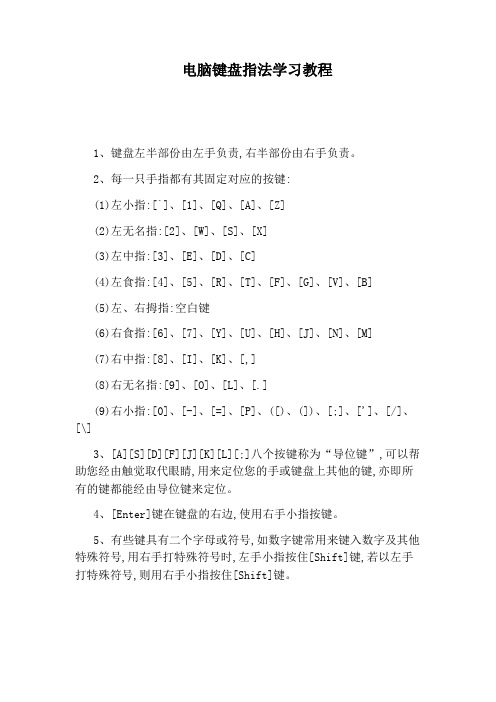
电脑键盘指法学习教程
1、键盘左半部份由左手负责,右半部份由右手负责。
2、每一只手指都有其固定对应的按键:
(1)左小指:[`]、[1]、[Q]、[A]、[Z]
(2)左无名指:[2]、[W]、[S]、[X]
(3)左中指:[3]、[E]、[D]、[C]
(4)左食指:[4]、[5]、[R]、[T]、[F]、[G]、[V]、[B]
(5)左、右拇指:空白键
(6)右食指:[6]、[7]、[Y]、[U]、[H]、[J]、[N]、[M]
(7)右中指:[8]、[I]、[K]、[,]
(8)右无名指:[9]、[O]、[L]、[.]
(9)右小指:[0]、[-]、[=]、[P]、([)、(])、[;]、[']、[/]、[\]
3、[A][S][D][F][J][K][L][;]八个按键称为“导位键”,可以帮助您经由触觉取代眼睛,用来定位您的手或键盘上其他的键,亦即所有的键都能经由导位键来定位。
4、[Enter]键在键盘的右边,使用右手小指按键。
5、有些键具有二个字母或符号,如数字键常用来键入数字及其他特殊符号,用右手打特殊符号时,左手小指按住[Shift]键,若以左手打特殊符号,则用右手小指按住[Shift]键。
- 1、下载文档前请自行甄别文档内容的完整性,平台不提供额外的编辑、内容补充、找答案等附加服务。
- 2、"仅部分预览"的文档,不可在线预览部分如存在完整性等问题,可反馈申请退款(可完整预览的文档不适用该条件!)。
- 3、如文档侵犯您的权益,请联系客服反馈,我们会尽快为您处理(人工客服工作时间:9:00-18:30)。
一、正确的指法;
二、熟悉字母位置。
电脑键盘指法学习步骤:
第一步、将手指放在键盘上
第二步、练习击键
(例如要打D键,方法是:1、提起左手约离键盘两厘米;2、向下击键时中指向下弹击D键,其它手指同时稍向上弹开,击键要能听见响声。
击其它键类似打法,请多体会。
形成正确的习惯很重要,而错误的习惯则很难改。
第三步、练习熟悉八个基本键的位置
(请保持第二步正确的击键方法)。
第四步、练习非基本键的打法
(例如要打E键,方法是:1、提起左手约离键盘两厘米;2、整个左手稍向前移,同时用中指向下弹击E键,同一时间其它手指稍向上弹开,击键后四个手指迅速
回位如上图,注意右手不要动,其它键类似打法,注意体会)。
第五步、继续练习,达到即见即打水平
(前提是动作要正确)。
1、键盘左半部份由左手负责, 右半部份由右手负责。
2、每一只手指都有其固定对应的按键:
(1) 左小指: [`]、[1]、[Q]、[A]、[Z]
(2) 左无名指: [2]、[W]、[S]、[X]
(3) 左中指: [3]、[E]、[D]、[C]
(4) 左食指: [4]、[5]、[R]、[T]、[F]、[G]、[V]、[B]
(5) 左、右拇指: 空白键
(6) 右食指: [6]、[7]、[Y]、[U]、[H]、[J]、[N]、[M]
(7) 右中指: [8]、[I]、[K]、[,]
(8) 右无名指: [9]、[O]、[L]、[.]
(9) 右小指: [0]、[-]、[=]、[P]、([)、(])、[;]、[']、[/]、[]
3、[A][S][D][F][J][K][L][;]八个按键称为“导位键”, 可以帮助您经由触觉取代眼睛, 用来定位您的手或键盘上其他的键, 亦即所有的键都能经由导位键来定位。
4、[Enter]键在键盘的右边, 使用右手小指按键。
5、有些键具有二个字母或符号, 如数字键常用来键入数字及其他特殊符号, 用右手打特殊符号时, 左手小指按住[Shift]键, 若以左手打特殊符号, 则用右手小指按住[Shift]键。
温馨提示:关于以上介绍的“键盘指法图,电脑键盘指法练习”大家应该都有了深刻的理解,请注意当练习时间长了,要记得休息啊!每天进步一点点就是很大的进步!祝你早日学会这种快速准确的键盘指法,下面附上电脑键盘常用快捷方式
F1帮助
F2改名
F3搜索
F4地址
F5刷新
F6切换
F10菜单
CTRL+A全选
CTRL+C复制
CTRL+X剪切
CTRL+V粘贴
CTRL+Z撤消
CTRL+O打开
SHIFT+DELETE永久删除
DELETE删除
ALT+ENTER属性
ALT+F4关闭
CTRL+F4关闭
ALT+TAB切换
ALT+ESC切换
ALT+空格键窗口菜单
CTRL+ESC开始菜单
拖动某一项时按CTRL复制所选项目
拖动某一项时按CTRL+SHIFT创建快捷方式
将光盘插入到CD-ROM驱动器时按SHIFT键阻止光盘自动播放
Ctrl+A全部选中当前页面内容
Ctrl+C复制当前选中内容
Ctrl+E打开或关闭“搜索”侧边栏(各种搜索引擎可选)
Ctrl+F打开“查找”面版
Ctrl+G打开或关闭“简易收集”面板
Ctrl+H打开“历史”侧边栏
Ctrl+L打开“打开”面版(可以在当前页面打开Iternet地址或其他文件...) Ctrl+O打开“打开”面版(可以在当前页面打开Iternet地址或其他文件...) Ctrl+P打开“打印”面板(可以打印网页,图片什么的...)
Ctrl+Q打开“添加到过滤列表”面板(将当前页面地址发送到过滤列表) Ctrl+R刷新当前页面
Ctrl+S打开“保存网页”面板(可以将当前页面所有内容保存下来)
Ctrl+T垂直平铺所有窗口
Ctrl+V粘贴当前剪贴板内的'内容
Ctrl+X剪切当前选中内容(一般只用于文本操作)
Ctrl+Y重做刚才动作(一般只用于文本操作)
Ctrl+Z撤消刚才动作(一般只用于文本操作)
Ctrl+F5刷新当前页面
Ctrl+F11隐藏或显示菜单栏
Ctrl+Enter域名自动完成(内容可更改,Maxthon选项→地址栏→常规)
另:当输入焦点在搜索栏中时,为高亮关键字
Ctrl+拖曳保存该链接的地址或已选中的文本或指定的图片到一个文件夹中(保存目录可更改,Maxthon选项→保存)
Ctrl+小键盘'+'当前页面放大20%
Ctrl+小键盘'-'当前页面缩小20%
Ctrl+小键盘'*'恢复当前页面的缩放为原始大小
Ctrl+Alt+S自动保存当前页面所有内容到指定文件夹(保存路径可更
改,Maxthon选项→保存)
Ctrl+Shift+小键盘'+'所有页面放大20%
Ctrl+Shift+小键盘'-'所有页面缩小20%
Ctrl+Shift+F输入焦点移到搜索栏
Ctrl+Shift+G关闭“简易收集”面板
Ctrl+Shift+H打开并激活到你设置的主页
Ctrl+Shift+N在新窗口中打开剪贴板中的地址,如果剪贴板中为文字,
则调用搜索引擎搜索该文字(搜索引擎可选择,Maxthon选项→搜索)
Ctrl+Shift+S打开“保存网页”面板(可以将当前页面所有内容保存下来,等同于Ctrl+S)
Ctrl+Shift+Enter域名自动完成(内容可更改,Maxthon选项→地址栏→常规) Alt+1保存当前表单
Alt+2保存为通用表单。
